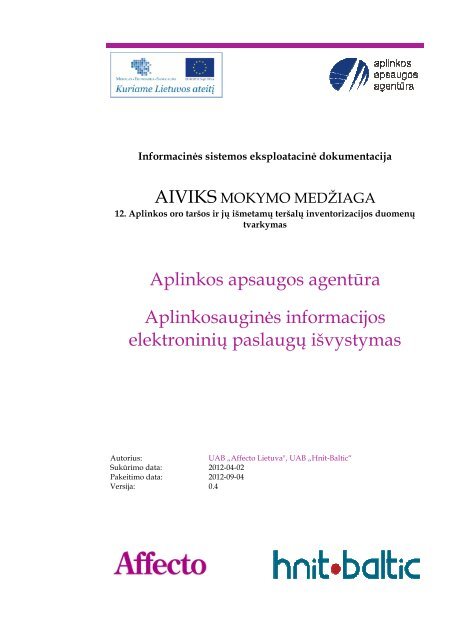Aplinkos apsaugos agentūra Aplinkosauginės informacijos ...
Aplinkos apsaugos agentūra Aplinkosauginės informacijos ... Aplinkos apsaugos agentūra Aplinkosauginės informacijos ...
- Page 4 and 5: Aplinkosauginės informacijos elekt
- Page 6 and 7: 4. Bendri darbo su sistema principa
- Page 8 and 9: Aplinkosauginės informacijos elekt
- Page 10 and 11: Aplinkosauginės informacijos elekt
- Page 13 and 14: Aplinkosauginės informacijos elekt
- Page 15 and 16: Aplinkosauginės informacijos elekt
- Page 17 and 18: Aplinkosauginės informacijos elekt
- Page 19 and 20: Aplinkosauginės informacijos elekt
<strong>Aplinkos</strong>auginės <strong>informacijos</strong> elektroninių paslaugų išvystymas2. Įvadas2.1. Dokumento paskirtisMokymo medžiagoje pateikiama AIVIKS sistemos mokymo kursų medžiaga. Dokumente pateikiamas tokiemokymai:2.2. Susiję dokumentai Bendri darbo su sistema principai, Nuotekų surinkimo aglomeracijose apskaitos duomenų tvarkymas, Ataskaitų formavimas. AIVIKS vidinės sistemos posistemių naudotojų instrukcija AIVIKS informacinio portalo duomenų teikėjų naudotojų instrukcija.2.3. Terminai, apibrėžimai ir sutrumpinimaiLentelė 1. Naudotų terminų ir sutrumpinimų aprašymasEil.Nr.1.Terminas /TrumpinysAIVIKSAprašymas<strong>Aplinkos</strong> <strong>informacijos</strong> valdymo integruota kompiuterinė sistema (AIEPIprojekto metu modernizuojama sistema).Laikome, kad AIVIKS sistemą sudaro trys dalys:* <strong>Aplinkos</strong> <strong>informacijos</strong> portalas* Duomenų teikimo portalas* Vidinė sistema2. RAAD Regiono aplinkos <strong>apsaugos</strong> departamentas3. AAIS Atliekų apskaitos informacinės sistemos duomenų bazėsAIVIKS Mokymo medžiaga 4 - 20
<strong>Aplinkos</strong>auginės <strong>informacijos</strong> elektroninių paslaugų išvystymas3. Mokymuose dalyvaujantiems asmenims skaičius ir jiems sukurtilaikini naudotojaiNumatyta, kad AIVIKS naudotojų apmokymo metu, kiekvieną kursų dieną Vykdytojas apmokys 20 Užsakovodarbuotojų.Lentelėje 1 pateikiami mokymų dalyviams sukurti naudotojai. Pasirinkite lentelės eilutę pagal jūsų vykdomąmokymo kursą. Laužtinių skliaustų rašyti nereikia, o vietoje raidės N įrašykite savo Mokinio numerį.Pavyzdys.Jums priskirtas mokinio numeris 11, vykdote nuotekų surinkimo aglomeracijose apskaitos duomenų tvarkymokursą. Jūsų prisijungimo vardas 06_sar_reg 11, sistemoje jūsų vardas V_06_sar_reg11, pavardė P_06_sar_reg11.Lentelė 2 Mokymams skirti naudotojaiRolė12. <strong>Aplinkos</strong> orotaršosinventorizacijosduomenų rinkinioklasifikatoriųtvarkytojas12. <strong>Aplinkos</strong> orotaršosinventorizacijosduomenų rinkinioregistratorius12. <strong>Aplinkos</strong> orotaršosinventorizacijosduomenų rinkinioteikėjas12. <strong>Aplinkos</strong> orotaršosinventorizacijosduomenųtvarkytojas(galutinispatvirtinimas)Ūkio subjektųbendrųjųduomenųtvarkytojasPrisijungimovardasSlaptažodis Vardas Pavardė12_klas_tv[N] pavasaris V_12_klas_tv[N] P_12_klas_tv[N]12_reg[N] pavasaris V_12_reg[N] P_12 _reg[N]12_teik[N] pavasaris V_12_teik[N] P_12_reg[N]12_tvark_gal[N] pavasaris V_12_tvark_gal[N] P_12_tvark_gal[N]US_BD_tvark[N] pavasaris V_ US_BD_tvark[N] P_ US_BD_tvark[N]AIVIKS Mokymo medžiaga 5 - 20
4. Bendri darbo su sistema principaiŠiame skyriuje aprašyti veiksmai, kuriuos vykdo visos sistemos rolės, pateiktos lentelėje nr. 2 . Perskaitykitekaip atlikti šiuos veiksmus: Prisijungti prie duomenų tvarkymo sistemos; Prisijungti prie administravimo sistemos; Redaguoti įrašą; Šalinti įrašą Baigti darbą su sistema.4.1. Prisijungti prie duomenų tvarkymo sistemosScenarijus1. Mozzila naršyklėje įveskite prisijungimo prie AIVIKS sistemos adresą: http://dtvs.aplinka.lt .2. Įveskite laikinus prisijungimo prie sistemos duomenis.3. Pasirinkite „Duomenų teikimas“.4.2. Prisijungti prie administravimo sistemosScenarijus1. Mozzila naršyklėje įveskite prisijungimo prie AIVIKS sistemos adresą: http://dtvs.aplinka.lt .2. Įveskite laikinus prisijungimo prie sistemos duomenis.3. Pasirinkite „Administravimas“.4.3. Redaguoti įrašąScenarijusPastaba: redagavimo būdą reikia pasirinkti pagal situaciją.I būdas1. Atidarykite įrašą redagavimui: rezultatų bloke du kartus su pelės kairiuoju klavišu spragtelkite ant įrašoarba, jeigu yra, paspauskite įrašo atidarymo mygtuką (pvz.: [Rezultatas], [Tyrimas] ir kt.).2. Koreguokite duomenis.3. Išsaugokite įrašą paspausdami mygtuką [Išsaugoti naują], [Saugoti], [Išsaugoti].II būdas1. Redaguokite įrašą naudodami specialų funkcionalumą.2. Prie įrašo, kurį norite koreguoti spauskite [ ].
<strong>Aplinkos</strong>auginės <strong>informacijos</strong> elektroninių paslaugų išvystymas3. Koreguokite duomenis.4. Išsaugokite duomenis paspausdami [ ].4.4. Šalinti įrašąScenarijusPastaba: šalinimo būdą reikia pasirinkti pagal esamą situaciją.I būdas1. Atidarykite įrašą šalinimui: rezultatų bloke du kartus su pelės kairiuoju klavišu spragtelkite ant įrašo arba,jeigu yra, paspauskite įrašo atidarymo mygtuką (pvz.: [Rezultatas], [Tyrimas] ir kt.).2. Šalinkite įrašą paspausdami mygtuką [Šalinti], [Pašalinti].3. Išsaugokite įrašą paspausdami mygtuką [Išsaugoti naują], [Saugoti], [Išsaugoti].II būdas1. Šalinkite įrašą naudodami specialų funkcionalumą: Prie įrašo, kurį norite šalinti spauskite [ ].4.5. Baigti darbą su sistemaScenarijus1. Norėdami baigti darbą su duomenų tvarkymo sistema lango viršutiniame dešiniajame kampe spauskite„Atsijungti“.AIVIKS Mokymo medžiaga 7 - 20
<strong>Aplinkos</strong>auginės <strong>informacijos</strong> elektroninių paslaugų išvystymas5. Klasifikacinių duomenų tvarkymasŠiame skyriuje aprašyti veiksmai, kuriuos vykdo 12. <strong>Aplinkos</strong> oro taršos inventorizacijos duomenų rinkinioklasifikatorių tvarkytojas. Perskaitysite kaip atlikti šiuos veiksmus: Registruoti parametrą;5.1. Registruoti parametrą Registruoti teršiančią medžiagą; Registruoti aplinkos oro valymo įrenginių tipą; Registruoti oro inventorizacijos veiklos rūšį.Scenarijų įgyvendinančios rolės12. <strong>Aplinkos</strong> oro taršos inventorizacijos duomenų rinkinio klasifikatorių tvarkytojas.Scenarijus1. Prisijunkite prie AIVIKS administravimo sistemos.2. Startuokite formą “ Parametrų duomenų peržiūra” (Klasifikaciniai duomenys -> Tyrimų/matavimų ->Parametrai).3. Sukurkite naują parametrą paspausdami mygtuką [Sukurti] ir startavusioje formoje „Parametro duomenųtvarkymas“ užpildydami reikiamus duomenis:3.1. Kodas“ – parametro kodas.3.2. „Tipas“ – parametro priklausomybė tyrimo tipui (pvz.: biologiniai, cheminiai).3.3. „Kodas su vaizduojamu laipsniu“ – lauke vedama formulė su lango tekstu. Galimi laipsniai:3.3.1. - laipsnis, pvz.: 2 2 . Simbolius, kuriuos pavaizduoti laipsniu, pateikite juos tarp specialiospaskirties žodžių „sup“ : {simboliai, kuriuos norite pateikti laipsniu} ., pvz.: 2 2. Vaizduojamaformulė: 2 2 , kuri yra pateikiama lauke „Kodo formato peržiūra“.3.3.2. - apatinis indeksas, pvz. CO 2. Simbolius, kuriuos norite pavaizduoti apatiniu indeksu,pateikite tarp specialios paskirties žodžių „sub“: {simboliai, kuriuos norite pateikti laipsniu} ., pvz.: CO 2. CO 2.Vaizduojama formulė: CO 2, kuri yra pateikiama lauke „Kodo formato peržiūra“.3.4. „Pagrindiniai matavimo vienetai“ – nurodykite pagrindinį matavimo vienetą, kuris vėliau, dirbant sumatavimo vienetais, bus pateikiamas krentančio sąrašo viršuje. Dėl to šioje vietoje rekomenduotinanurodyti tą parametro matavimo vienetą, kuris yra dažniausia naudojamas.3.5. ICES kodas – duomenų teikime ICES naudojamas parametro kodas.3.6. „IM sąrašas“ „IM kodas“ „IM reikšmės tipas“ – integruoto monitoringo teikime SYKE naudojamiduomenys.3.7. OKTIS identifikatorius – oro kokybės tyrimų informacinėje sistemoje naudojamas tyrimųidentifikatorius.3.8. PHMP – pakrantės hidrometeorologinių postų informacinėje sistemoje naudojamas pavadinimas.3.9. Vykdomo poveikio aplinkai monitoringas – požymis, ar parametrui yra vykdomas poveikiui aplinkaimonitoringas.AIVIKS Mokymo medžiaga 8 - 20
<strong>Aplinkos</strong>auginės <strong>informacijos</strong> elektroninių paslaugų išvystymas4. Spauskite mygtuką [Išsaugoti naują].5. Skirtuke „Metodai“ spauskite mygtuką [Sukurti naują] ir įveskite šią informaciją:5.1. Metodas – standartas reglamentuojantis tyrimo atlikimą.5.2. Tipas – parametro tiriamo tam tikru metodu tipas.5.3. Konservavimo būdas – konservavimo būdo identifikatorius.5.4. Akredituotas - požymis, ar parametro metodas yra akredituotas.5.5. Automatinis skaičiavimas – parametro automatinio išskaičiavimo taisyklės.5.6. Sietinas su taksonu – požymis, ar taksonas yra sietinas su rūšimi, ar kitu taksonu.Pastabas: parametro metodai nereikia pildyti tiems parametrams, kurių „Tyrimų tipas“ yra „Tyrimo atlikimoaprašymas“.6. Spauskite [Išsaugoti naują].7. Pasirinkite skirtuką „Matavimo vienetai“ ir spauskite [Sukurti] ir įveskite informaciją apie matavimovienetą:7.1. Kodas – matavimo vieneto kodas. Laukelio „Pavadinimas“ užpildoma automatiškai pagal pasirinktąkodą.8. Skirtuke „Matavimo vnt. santykiai, pervedant į“ spauskite mygtuką [Sukurti naują] ir parametro matavimovieneto santykį:8.1. Matavimo vienetas – parametro matavimo vietoje identifikatorius.8.2. Koeficientas – matavimo vieneto vertimo į atskaitos tašką koeficientas. Atskaitos taškui šis koeficientasyra 1.8.3. Dėmuo – matavimo vieneto vertimo į atskaitos tašką matavimo dėmuo.9. Spauskite [Išsaugoti naują].10. Pasirinkite skirtuką „Matavimo vienetas, pervedant iš“ ir spauskite mygtuką [Sukurti naują] ir įveskitereikiamą informaciją.11. Spauskite [Išsaugoti naują].12. Pasirinkite skirtuką „Ribinės vertės“ ir spauskite [Sukurti naują]. Įveskite reikiamą informaciją:12.1. Tipas – ribinės vertės tipas.12.2. Taikymas – požymis, ar nurodyta reikšmė yra viršutinė (maksimali), ar apatinė (minimali) ribinė vertė.12.3. Tema – ribinės vertės tema.12.4. Klasės nr. – ribinės vertės klasės nr.12.5. Reikšmė – ribinės klasės skaitinė reikšmė.12.6. Matavimo vnt. – matavimo vieneto identifikatorius.AIVIKS Mokymo medžiaga 9 - 20
<strong>Aplinkos</strong>auginės <strong>informacijos</strong> elektroninių paslaugų išvystymas12.7. Leidžiama viršyti per metus – didžiausias leidžiamas viršijimų kiekis per metus.12.8. Leidžiamo viršijimo kiekis reikšmės tipas – leidžiamo viršijimų skaičiaus reikšmės tipas.12.9. Vandens telkinių kategorija – paviršinio vandens telkinių kategorijos identifikatorius.12.10. Vandens telkinių pobūdis – paviršinio vandens telkinio ideintifikatorius.12.11. Vandens telkinių tipas – paviršinio vandens tipo ideintifikatorius.12.12. Vandens telkinių žuvingumas – paviršinio vandens telkinio žuvingumo identifikatorius.12.13. Vandens telkinių žuvingumas12.14. Galioja nuo/iki – ribinės vertės galiojimo data.13. Spauskite [Išsaugoti naują].14. Užregistruokite klasės išskyrimo kriterijų šiai ribinei vertei. Bloke „Klasės išskyrimo kriterijai“ spauskitemygtuką [Sukurti], užpildykite duomenis:14.1. Užpildykite parametro kodą arba parametrų grupės kodą.14.2. Vertė nuo – ribinės vertės klasę apibrėžiančio parametro minimali skaitinė reikšmė.14.3. Vertė iki - ribinės vertės klasę apibrėžiančio parametro maksimali skaitinė reikšmė.14.4. Matavimo vienetas – matavimo vieneto identifikatorius.15. Spauskite [Išsaugoti naują].16. Užregistruokite galimas reikšmes parametrui. Pasirinkite skirtuką „Galimos reikšmės“ ir spauskitemygtuką [Sukurti]. Užpildykite reikiamus duomenis:16.1. Galima reikšmė – skaitinė parametro galima reikšmė.16.2. Aprašymas – parametro galimos reikšmės aprašymas arba detalizavimas.17. Spauskite mygtuką [Išsaugoti naują].18. Užregistruokite atitinkančius teršalus. Pasirinkite skirtuką „Atitinkantys teršalai“ ir spauskite mygtuką[Sukurti]. Užpildykite reikiamus duomenis:18.1. Kodas – teršiančios medžiagos kodas.18.2. Pavadinimas – parametro pavadinimas.18.3. Grupė – teršalų grupavimas18.4. Pagrindinis mat. vnt. – parametro matavimo vietoje identifikatorius.18.5. IPTR kodas - teršalo angliškas IPTR kodas.18.6. IPTR teršalas – požymis, ar teršalas yra naudojamas formuojant ataskaita.19. Spauskite [Išsaugoti naują].20. Pašalinkite sukurtą įrašą (sąraše prie įrašo, kurį sukūrėte spauskite mygtuką ir atsidariusioje formojepaspauskite [Pašalinti]).21. Paspauskite nuorodą „Pradžia“ ir grįžkite į pradžios puslapį.5.2. Registruoti teršiančią medžiagąScenarijų įgyvendinančios rolės12. <strong>Aplinkos</strong> oro taršos inventorizacijos duomenų rinkinio klasifikatorių tvarkytojas.AIVIKS Mokymo medžiaga 10 - 20
<strong>Aplinkos</strong>auginės <strong>informacijos</strong> elektroninių paslaugų išvystymasScenarijus1. Prisijunkite prie AIVIKS administravimo sistemos.2. Startuokite formą “Teršalų peržiūra” (Klasifikaciniai duomenys -> Duomenų rinkinių tvarkymo -> Teršalai).3. Sukurkite naują teršalą (spauskite mygtuką [Sukurti], užpildykite reikiamus duomenis, nurodykiteparametrą, kurį atitinka teršalas ir spauskite mygtuką [Išsaugoti naują]).4. Bloke „Teršalo ribinės vertės“ spauskite mygtuką [Sukurti naują].5. Užpildykite duomenis ir spauskite mygtuką [Išsaugoti naują].6. Paspauskite nuorodą [Pradžia] ir grįžkite į pradžios puslapį.5.3. Registruoti aplinkos oro taršos valymo įrenginių tipąScenarijų įgyvendinančios rolės12. <strong>Aplinkos</strong> oro taršos inventorizacijos duomenų rinkinio klasifikatorių tvarkytojas.Scenarijus1. Prisijunkite prie AIVIKS administravimo sistemos.2. Startuokite formą „Valymo įrenginių tipai“ (Klasifikaciniai duomenys -> Duomenų rinkinių tvarkymo -> Valymoįrenginių tipai).3. Sukurkite naują valymo įrenginių tipą (spauskite mygtuką [Sukurti], užpildykite reikiamus duomenis,nurodykite parametrą, kurį atitinka teršalas ir spauskite mygtuką [Išsaugoti naują]).4. Paspauskite nuorodą [Pradžia] ir grįžkite į pradžios puslapį.5.4. Registruoti oro taršos inventorizacijos veiklos registravimasScenarijų įgyvendinančios rolės12. <strong>Aplinkos</strong> oro taršos inventorizacijos duomenų rinkinio klasifikatorių tvarkytojas.Scenarijus1. Prisijunkite prie AIVIKS administravimo sistemos.2. Startuokite formą “ Oro taršos inventorizacijos veiklos rūšys ” (Klasifikaciniai duomenys -> Duomenų rinkiniųtvarkymo -> Oro taršos veiklos rūšys).3. Sukurkite naują oro taršos veiklos rūšį (spauskite mygtuką [Sukurti], užpildykite reikiamus duomenis,nurodykite parametrą, kurį atitinka teršalas ir spauskite mygtuką [Išsaugoti naują]).4. Sukurkite šiai oro taršos veiklos rūšiai priklausomą veiklos rūšį (bloke „Priklausomos veiklos rūšys“spauskite mygtuką [Sukurti naują], užpildykite reikiamus duomenis ir spauskite mygtuką [Išsaugotinaują]).5. Paspauskite nuorodą [Pradžia] ir grįžkite į pradžios puslapį.AIVIKS Mokymo medžiaga 11 - 20
<strong>Aplinkos</strong>auginės <strong>informacijos</strong> elektroninių paslaugų išvystymas6.2. Peržiūrėti adresų duomenisScenarijų įgyvendinančios rolėsŪkio subjektų bendrųjų duomenų tvarkytojas.Scenarijus1. Prisijunkite prie vidinės AIVIKS duomenų tvarkymo sistemos.2. Startuokite formą „Asmenų peržiūra“ (Bendrieji duomenys -> Adresai).3. Atlikite adreso paiešką. Paieškos laukuose įveskite ieškomo adreso duomenis ir spauskite [Ieškoti].4. Pasirinkite adresą iš rezultatų sąrašo. Du kartus su pelės dešiniuoju klavišu spragtelkite ant pasirinktoadreso įrašo.5. Peržiūrėkite adresą.6. Adreso įraše koreguoti galite tik pašto indeksą. Jei jį pakeitėte, spauskite [Išsaugoti].7. Grįžkite į pagrindinį sistemos meniu paspausdami mygtuką [Atgal].6.3. Peržiūrėti gyvenamųjų vietovių duomenisScenarijų įgyvendinančios rolėsŪkio subjektų bendrųjų duomenų tvarkytojas.Scenarijus1. Prisijunkite prie vidinės AIVIKS duomenų tvarkymo sistemos.2. Startuokite formą „Gyvenamųjų vietovių peržiūrą“ (Bendrieji duomenys -> Gyvenamosios vietovės).3. Suraskite norimą gyvenamąją vietovę naudodamiesi paiešką. Bloke „Paieška“ įveskite paieškos parametrusir spauskite [Ieškoti].4. Rezultatų bloke peržiūrėkite gyvenamąsias vietoves. Gyvenamųjų vietovių informacija yra sukelta išadresų registro ir rankiniu būdų nekoreguojama.5. Grįžkite į pagrindinį sistemos meniu paspausdami mygtuką [Atgal].6.4. Registruoti ūkio subjekto duomenisScenarijų įgyvendinančios rolės12. <strong>Aplinkos</strong> oro taršos inventorizacijos duomenų registratorius;12. <strong>Aplinkos</strong> oro taršos inventorizacijos duomenų tvarkytojas (galutinis patvirtinimas);Ūkio subjektų bendrųjų duomenų tvarkytojas.ScenarijusAIVIKS Mokymo medžiaga 13 - 20
<strong>Aplinkos</strong>auginės <strong>informacijos</strong> elektroninių paslaugų išvystymas1. Prisijunkite prie AIVIKS duomenų teikimo sistemos.2. Startuokite langą „Ūkio subjekto tvarkymas“ (Bendrieji duomenys -> Duomenys apie ŪS -> Ūkio subjektai).3. Įveskite paieškos kriterijus ir spauskite [Ieškoti].4. Startavusiame lange „Duomenys apie ūkio subjektą“ peržiūrėkite fizinio/juridinio asmens duomenis.Užregistruokite fizinio/juridinio asmens kontaktinę informaciją5. Virš lentelės „Kontaktai“ spauskite mygtuką [Sukurti] ir įveskite duomenis. Privalomi duomenys yrapažymėti žalia spalva.Užregistruokite ataskaitinį objektą, už kurį ūkio subjektas atsiskaitinės6. Virš lentelės „Ataskaitiniai objektai“ spauskite „Sukurti“ ir užregistruokite ūkio subjekto objektą, už kurįbus atsiskaitoma.7. Atsidariusiame lange „Duomenys apie taršos šaltinį/įrenginį/objektą/maudyklą“ įveskite duomenis.“Privalomi duomenys pažymėti žalsva spalva.8. Mygtukų juostoje paspauskite mygtuką [Išsaugoti ir pasirinkti].6.5. Registruoti ūkio subjekto objektą, už kurį atsiskaitomaScenarijų įgyvendinančios rolės12. <strong>Aplinkos</strong> oro taršos inventorizacijos duomenų registratorius;12. <strong>Aplinkos</strong> oro taršos inventorizacijos duomenų rinkinio teikėjas;12. <strong>Aplinkos</strong> oro taršos inventorizacijos duomenų tvarkytojas (galutinis patvirtinimas);Ūkio subjektų bendrųjų duomenų tvarkytojas.Scenarijus1. Prisijunkite prie AIVIKS duomenų tvarkymo sistemos.2. Atsidarykite formą „Ataskaitinių objektų peržiūra“ (Bendrieji duomenys -> Duomenys apie ŪS ->Ataskaitiniaiobjektai).3. Užregistruokite naują ataskaitinį objektą paspausdami mygtuką [Sukurti].4. Naujai startavusiame lange būtinai užpildykite šiuos laukelius:4.1. Kategorija;4.2. Rūšis (rūšies nereikia registruoti, kai pasirinkta kategorija - Ūk. Veikl. objektas);4.3. Pavadinimas;4.4. Savivaldybė;4.5. Priklausomybė RAAD;4.6. Objekto koordinates bloke „Koordinatės (LKS 94)“ (paspaudę mygtuką [GIS]).5. Jeigu reikia, užpildykite kitus laukelius.AIVIKS Mokymo medžiaga 14 - 20
<strong>Aplinkos</strong>auginės <strong>informacijos</strong> elektroninių paslaugų išvystymas6. Spauskite mygtuką [Išsaugoti].7. Spauskite [Atgal], kol grįšite į sistemos pradžios puslapį.7. <strong>Aplinkos</strong> oro taršos šaltinių ir jų išmetamų teršalų inventorizacijosduomenų tvarkymasŠiame skyriuje aprašyti veiksmai, kuriuos vykdo 12. <strong>Aplinkos</strong> oro taršos inventorizacijos duomenųregistratorius, 12. <strong>Aplinkos</strong> oro taršos inventorizacijos duomenų rinkinio teikėjas, 12. <strong>Aplinkos</strong> oro taršosinventorizacijos duomenų tvarkytojas (galutinis patvirtinimas). Perskaitysite kaip atlikti šiuos veiksmus: Registruoti aplinkos oro taršos šaltinių ir jų išmetamų teršalų inventorizacijosduomenis; Patvirtinti aplinkos oro taršos šaltinių ir jų išmetamų teršalų inventorizacijosduomenis AAA.7.1. Registruoti ir pateikti aplinkos oro taršos šaltinių ir jų išmetamų teršalųinventorizacijos duomenisScenarijų įgyvendinančios rolės12. <strong>Aplinkos</strong> oro taršos inventorizacijos duomenų registratorius;12. <strong>Aplinkos</strong> oro taršos duomenų rinkinio teikėjas.Scenarijus1. Prisijunkite prie AIVIKS duomenų teikimo sistemos.2. Startuokite langą „Teikiamų dokumentų peržiūra“ (Teikiami duomenys -> Teikiami duomenys).3. Lange, virš rezultatų lentelės pasirinkite „12. <strong>Aplinkos</strong> oro taršos šaltinių ir jų išmetamų teršalųinventorizacijos“ ir spauskite mygtuką [Sukurti].<strong>Aplinkos</strong> oro taršos šaltinių ir jų išmetamų teršalų inventorizacijos duomenų rinkinio registravimas4. Startavusiame lange „Duomenys apie teikiamą dokumentą“ pasirinkite ūkio subjektą – spauskite mygtuką[..].5. Atsidariusiame lange „Ūkio subjektų peržiūra“ įveskite ūkio subjekto paieškos kriterijus ir paspauskitemygtuką [Ieškoti].6. Rezultatų lentelėje pažymėkite reikalingą ūkio subjekto eilutę ir virš rezultatų lentelės spauskite mygtuką[Pasirinkti]. Automatiškai grįžtama į langą „Duomenys apie teikiamą dokumentą“.7. Analogišku būdu pasirinkite ūkinės veiklos objektą.8. Įveskite kitus bendruosius duomenų rinkinio duomenis.9. Paspauskite mygtuką [Išsaugoti]. Išsaugojama bendroji dokumento informacija.10. Paspauskite mygtuką [Dokumento duomenys]. Startuojamas langas „Taršos šaltinių, žaliavų, kuro,energijos sąnaudų, produkcijos kiekio ir išmetamų į aplinkos orą teršalų inventorizacijos duomenys“.11. Skirtuko „Taršos šaltiniai“ lentelėje „Stacionariųjų taršos šaltinių fiziniai duomenys“ spauskite mygtuką[Sukurti].12. Naujai sukurtoje eilutėje spauskite [ ].AIVIKS Mokymo medžiaga 15 - 20
<strong>Aplinkos</strong>auginės <strong>informacijos</strong> elektroninių paslaugų išvystymas13. Nurodykite įrenginį – spauskite [..]. Startuojamas langas „Ataskaitinių objektų peržiūra“.14. Lange įveskite paieškos kriterijus ir paspauskite [Ieškoti].15. Paieškos rezultatų sąraše pažymėkite įrenginį ir paspauskite [Pasirinkti]. Automatiškai grįžtama į langą„Taršos šaltinių, žaliavų, kuro, energijos sąnaudų, produkcijos kiekio ir išmetamų į aplinkos orą teršalųinventorizacijos duomenys“.16. Analogiškai nurodykite taršos šaltinį.17. Įveskite pridėto taršos šaltinio kitus duomenis.18. Sukurkite naują įrenginį – spauskite mygtuką [Sukurti įrenginį]. Startuoja langas „Duomenys apie taršos arvandens šaltinį / įrenginį / objektą / maudyklą“.19. Nurodykite reikiamus įrenginio duomenis ir spauskite mygtuką [Išsaugoti ir pasirinkti]. Automatiškaigrįžtama į langą „Taršos šaltinių, žaliavų, kuro, energijos sąnaudų, produkcijos kiekio ir išmetamų įaplinkos orą teršalų inventorizacijos duomenys“.20. Sukurkite naują taršos šaltinį – spauskite mygtuką [Sukurti t. šaltinį]. Startuoja langas „Duomenys apietaršos ar vandens šaltinį / įrenginį / objektą / maudyklą“.21. Nurodykite reikiamus taršos šaltinio duomenis, taršos šaltinį priskirkite prieš tai sukurtam įrenginiui irspauskite mygtuką [Išsaugoti].22. Spauskite mygtuką [Grįžti] ir grįžkite į langą „Taršos šaltinių, žaliavų, kuro, energijos sąnaudų, produkcijoskiekio ir išmetamų į aplinkos orą teršalų inventorizacijos duomenys“.23. Eilutėje, kurioje norite nurodyti naujai sukurtą taršos šaltinį, spauskite [ ].24. Nurodykite naujai sukurtą taršos šaltinį.25. Įveskite pridėto taršos šaltinio kitus duomenis.26. Spauskite mygtuką [Saugoti].27. Spauskite mygtuką [Kitas puslapis].28. Virš lentelės „<strong>Aplinkos</strong> oro teršalų valymo įrenginiai“ nurodykite įrenginį ir taršos šaltinį.29. Spauskite mygtuką [Sukurti].30. Nauji sukurtoje eilutėje spauskite [ ] ir nurodykite kitus eilutės duomenis.31. Pažymėkite šią eilutę ir spauskite mygtuką [Kopijuoti]. Sukuriama dar viena eilutė su nurodytais tais pačiaiįrenginiu ir taršos šaltiniu.32. Nauji sukurtoje eilutėje spauskite [ ] ir nurodykite kitus eilutės duomenis.33. Spauskite mygtuką [Išsaugoti].34. Spauskite mygtuką [Kitas puslapis].35. Virš lentelės „Tarša į aplinkos orą“ nurodykite įrenginį ir taršos šaltinį.36. Spauskite mygtuką [Sukurti].37. Nauji sukurtoje eilutėje spauskite [ ] ir nurodykite kitus eilutės duomenis.38. Pažymėkite šią eilutę ir antroje lentelėje spauskite mygtuką [Sukurti].39. Užpildykite antros lentelės eilutės duomenis – spauskite [ ] ir nurodykite teršalą ir įveskite kitasreikšmes.40. Pirmoje lentelėje pažymėkite pirmą eilutę ir spauskite mygtuką [Kopijuoti] - sukuriama dar viena eilutė sunurodytais tais pačiais įrenginiu ir taršos šaltiniu.41. Nauji sukurtoje eilutėje spauskite [ ] ir nurodykite kitus eilutės duomenis.42. Pažymėkite šią eilutę ir antroje lentelėje spauskite mygtuką [Sukurti].AIVIKS Mokymo medžiaga 16 - 20
<strong>Aplinkos</strong>auginės <strong>informacijos</strong> elektroninių paslaugų išvystymas43. Užpildykite antros lentelės eilutės duomenis – spauskite [ ] ir nurodykite teršalą ir įveskite kitasreikšmes.44. Spauskite mygtuką [Saugoti].45. Spauskite mygtuką [Kitas puslapis].46. Virš lentelės „Tarša į aplinkos orą esant neatitiktinėms veiklos sąlygoms“ nurodykite įrenginį ir taršosšaltinį.47. Spauskite mygtuką [Sukurti].48. Nauji sukurtoje eilutėje spauskite [ ] ir nurodykite kitus eilutės duomenis.49. Antroje lentelėje spauskite mygtuką [Sukurti].50. Užpildykite antros lentelės eilutės duomenis – spauskite [ ] ir nurodykite teršalą ir įveskite kitasreikšmes.51. Spauskite mygtuką [Pastabos]. Atidaromas pastabų langas, kuriame įveskite pastabos tekstą ir spauskite[Išsaugoti].52. Pakoreguokite įvestą pastabos tekstą – eilutėje spauskite [ ] ir spauskite mygtuką [Pastabos]. Atidaromaslangas su pastabos tekstu, kurį galite pakoreguoti. Spauskite [Išsaugoti].53. Išsaugokite įvestus duomenis - spauskite mygtuką [Saugoti].54. Spauskite mygtuką [Kitas puslapis].55. Lentelėje „Užterštumo lygio skaičiavimo rezultatai“ spauskite mygtuką [Sukurti].56. Nauji sukurtoje eilutėje spauskite [ ] ir nurodykite teršalą bei kitus eilutės duomenis.57. Antroje lentelėje „Didžiausią poveikį turinčių stacionarių taršos šaltinių Nr.“ spauskite mygtuką [Sukurti].58. Nauji sukurtoje eilutėje spauskite [ ] ir nurodykite taršos šaltinį ir jo poveikio tipą.59. Išsaugokite įvestus duomenis - spauskite mygtuką [Saugoti].60. Spauskite mygtuką [Kitas puslapis].61. Prisekite failą bloke „Inventorizacijos rezultatų santrauka“ – spauskite [ ].62. Atidaromas langas „Dokumento įkėlimas“.63. Spauskite mygtuką [Pasirinkti..]. Atidaromas standartinis failų paieškos naudotojo kompiuteryje dialogolangas. Pasirinkite ir prisekite norimą failą.64. Parsisiųskite prisegtą failą – spauskite mygtuką [Parsisiųsti]. Paspaudus mygtuką, rodomas standartinisfailo saugojimo naudotojo kompiuteryje dialogas.65. Prisekite failą bloke „Poveikio aplinkos orui vertinimas“ – spauskite [ ] ir atlikite 62 – 63 žingsnius.66. Pašalinkite prisegtą failą – spauskite [ ].67. Prisekite failą bloke „Grafiniai dokumentai“ – spauskite [ ] ir atlikite 62 – 63 žingsnius.68. Spauskite mygtuką [Saugoti].69. Mygtukų juostoje spauskite mygtuką [Tikrinti duomenis]. Jei yra klaidų, ištaisykite jas ir paspauskitemygtuką [Saugoti].70. Užregistruokite dar vieną aplinkos oro taršos šaltinių ir jų išmetamų teršalų inventorizacijos duomenųrinkinį atlikdami žingsnius 2-69.<strong>Aplinkos</strong> oro taršos šaltinių ir jų išmetamų teršalų inventorizacijos duomenų rinkinio pašalinimasAIVIKS Mokymo medžiaga 17 - 20
<strong>Aplinkos</strong>auginės <strong>informacijos</strong> elektroninių paslaugų išvystymas71. Lange „Taršos šaltinių, žaliavų, kuro, energijos sąnaudų, produkcijos kiekio ir išmetamų į aplinkos orąteršalų inventorizacijos duomenys“ spauskite mygtuką [Šalinti]. Detalūs duomenų rinkinio duomenyspašalinami. Atidaromas langas „Duomenys apie teikiamą dokumentą“.72. Lange paspauskite [Šalinti]. Bendrieji duomenų rinkinio duomenys pašalinami.73. Įsitikinkite, ar duomenų rinkinys tikrai pašalintas - atlikite pašalinto duomenų rinkinio paiešką lange„Teikiami dokumentai“.<strong>Aplinkos</strong> oro taršos šaltinių ir jų išmetamų teršalų inventorizacijos duomenų rinkinio pateikimas74. Lange „Teikiami dokumentai“ atlikite paiešką ir raskite pirmą Jūsų sukurtą (nepašalintą) duomenų rinkinį.75. Pažymėkite pele duomenų rinkinio eilutę ir virš rezultatų lentelės paspauskite mygtuką [Dokumentas].76. Startavusiame lange „Duomenys apie teikiamą dokumentą“ įveskite datą lauke „Pateikimo data“.77. Paspauskite mygtuką [Išsaugoti].78. Mygtukų juostoje sąraše pasirinkite būseną „Pateiktas“ ir paspauskite mygtuką [Keisti būseną]. Duomenųrinkinys yra pateikiama atsakingos institucijos peržiūrai ir priėmimui.79. Spauskite mygtuką [Atgal], kol grįšite į pradžios puslapį.7.2. Patvirtinti aplinkos oro taršos šaltinių ir jų išmetamų teršalųinventorizacijos duomenisScenarijų įgyvendinančios rolės12. <strong>Aplinkos</strong> oro taršos inventorizacijos duomenų tvarkytojas (galutinis patvirtinimas)Scenarijus1. Prisijunkite prie AIVIKS duomenų teikimo sistemos.2. Startuokite langą „Teikiamų dokumentų peržiūra“ (Teikiami duomenys -> Teikiami duomenys).3. Lange paieškos parametrų grupėje pasirinkite paieškos parametrus:3.1. Dokumento tipas – „12. <strong>Aplinkos</strong> oro taršos šaltinių ir jų išmetamų teršalų inventorizacijos“3.2. Būsena – „Pateiktas“4. Paspauskite mygtuką [Ieškoti].5. Rezultatų sąraše pele pažymėkite duomenų rinkinį ir virš rezultatų lentelės paspauskite [Dokumentas].Startuojamas langas „Duomenys apie teikiamą dokumentą“.6. Peržiūrėkite bendruosius duomenų rinkinio duomenis.7. Spauskite mygtuką [Dokumento duomenys]. Startuojamas langas „Taršos šaltinių, žaliavų, kuro, energijossąnaudų, produkcijos kiekio ir išmetamų į aplinkos orą teršalų inventorizacijos duomenys“.8. Peržiūrėkite detalius duomenis visuose skirtukuose.9. Mygtukų juostoje sąraše pasirinkite būseną „Priimtas II“ ir paspauskite mygtuką [Keisti būseną]. Duomenųrinkinys yra pažymimas kaip patikrintas ir priimtas.10. Spauskite mygtuką [Atgal], kol grįšite į pradžios puslapį.AIVIKS Mokymo medžiaga 18 - 20
<strong>Aplinkos</strong>auginės <strong>informacijos</strong> elektroninių paslaugų išvystymas8. Ataskaitų formavimasŠiame skyriuje aprašyti veiksmai, kuriuos vykdo 12. <strong>Aplinkos</strong> oro taršos inventorizacijos duomenųregistratorius, 12. <strong>Aplinkos</strong> oro taršos inventorizacijos duomenų rinkinio teikėjas, 12. <strong>Aplinkos</strong> oro taršosinventorizacijos duomenų tvarkytojas (galutinis patvirtinimas). Perskaitysite kaip atlikti šiuos veiksmus: Ataskaitos „Įmonių ir jų inventorizacijos sąrašai“ formavimas“ formavimas; Ataskaitos „<strong>Aplinkos</strong> oro taršos šaltinių ir jų išmetamų teršalų inventorizacijosataskaitą“ formavimas.8.1. Ataskaitos „Įmonių ir jų inventorizacijų sąrašai“ formavimasScenarijų įgyvendinančios rolės12. <strong>Aplinkos</strong> oro taršos inventorizacijos duomenų tvarkytojas (galutinis patvirtinimas)Scenarijus1. Prisijunkite prie AIVIKS duomenų tvarkymo sistemos.2. Startuokite langą „Spausdinti ataskaitą“ (Ataskaitos -> 12. <strong>Aplinkos</strong> oro taršos šaltinių ir jų išmetamų teršalųinventorizacija -> Įmonių ir jų inventorizacijos sąrašai).3. Lange pasirinkite ataskaitos formatą.4. Paspauskite mygtuką [Spausdinti]. Atidaromas ataskaitos saugojimo kompiuteryje dialogas.5. Pasirinkite atidaryti ataskaitą.6. Peržiūrėkite ataskaitos duomenis ir uždarykite dokumentą.7. Lange „Spausdinti ataskaitą“ paspauskite mygtuką [Atšaukti]. Langas uždaromas.8. Spauskite mygtuką [Atgal], kol grįšite į pradžios puslapį.8.2. Ataskaitos „<strong>Aplinkos</strong> oro taršos šaltinių ir iš jų išmetamų teršalųinventorizacijos ataskaita“ formavimasScenarijų įgyvendinančios rolės12. <strong>Aplinkos</strong> oro taršos inventorizacijos duomenų registratorius;12. <strong>Aplinkos</strong> oro taršos inventorizacijos duomenų rinkinio teikėjas;12. <strong>Aplinkos</strong> oro taršos inventorizacijos rinkinio tvarkytojas (galutinis patvirtinimas).Scenarijus1. Prisijunkite prie AIVIKS duomenų tvarkymo sistemos.2. Atidarykite langą „Teikiamų duomenų peržiūra“ (meniu kelias: Teikiami duomenys -> Teikiami duomenys).AIVIKS Mokymo medžiaga 19 - 20
<strong>Aplinkos</strong>auginės <strong>informacijos</strong> elektroninių paslaugų išvystymas3. Raskite duomenų rinkinį, kurio ataskaitą norite formuoti, paieškos bloke įvedę kriterijus ir paspaudę[Ieškoti].4. Pažymėkite duomenų rinkinį, kuriam norite suformuoti ataskaitą ir spauskite mygtuką [Spausdinti].5. Pasirinkite ataskaitos formatą ir spauskite mygtuką [Spausdinti].6. Failo saugojimo lange pasirinkite atidaryti ataskaitą arba išsaugoti ataskaitą kompiuteryje.7. Informacinėje juostoje spauskite [Atgal] kol grįšite į sistemos pradžios puslapį.AIVIKS Mokymo medžiaga 20 - 20